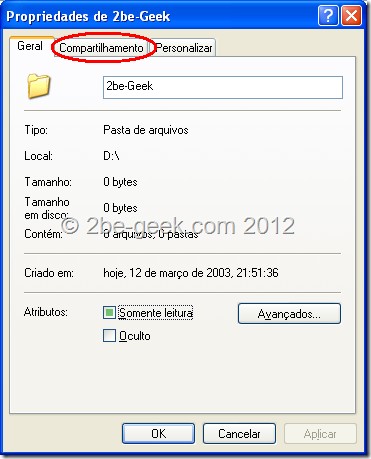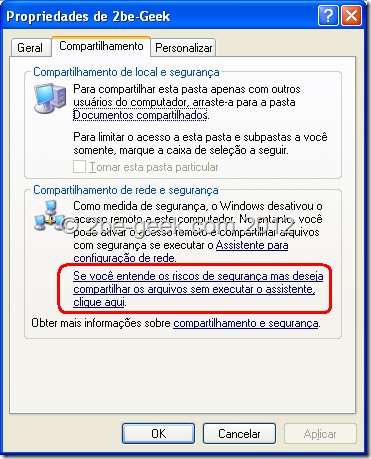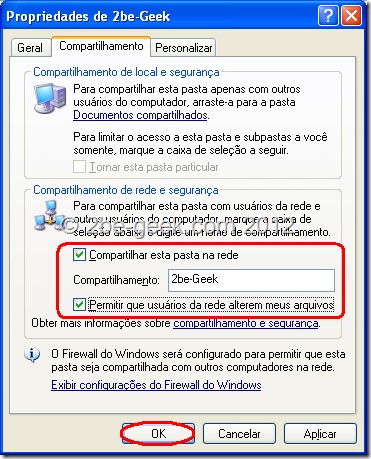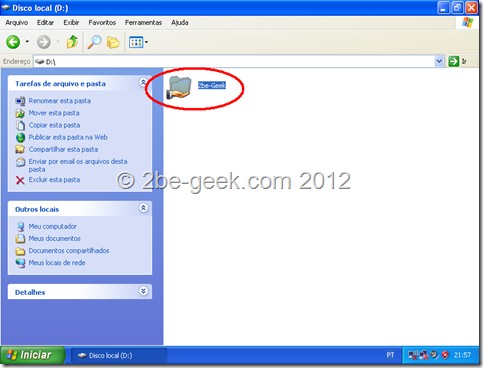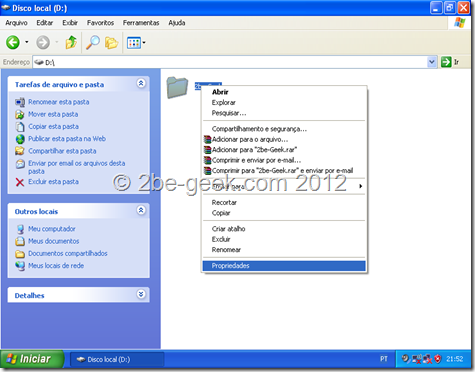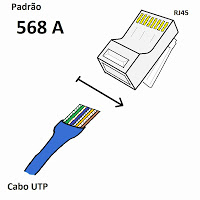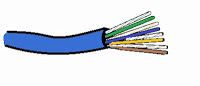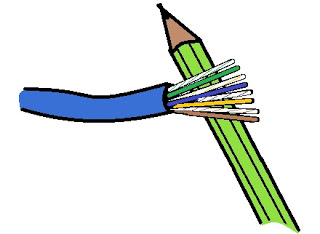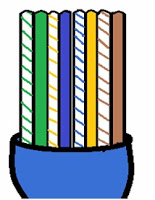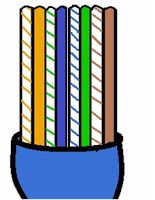Nesse pequeno tutorial iremos ensinar a crimpar cabos de rede UTP ou melhor dizendo cabos de par trançado. Veremos como crimpar cabo reto e crossover (cruzado na ponta )
Esse tutorial não tem por objetivo ensinar quais modelos e categorias de cabos e conectores existem ou são mais usados e sim mostrar como crimpar cabos UTP no padrão 568A e 568B em modo de cabo reto e ou crossover.
Itens necessários
- Cabo de redes tipo UTP cat 5e em diante, ser for somente treinar como crimpar cabos um metro será o suficiente para a experiência, se for direto para uso é mais recomendado de 1,5 a 2 metros acima,2 ou mais conectores do tipo RJ 45 ( sempre tenha mais de 2 por prevenção )
- Um alicate de crimpar RJ45
- Faca ou estilete
- Caneta ou lápis
Veja logo abaixo como crimpar cabos de rede utp, Cabo direto e Crossover.
Como crimpar cabos de rede utp
Crimpando Cabo Direto
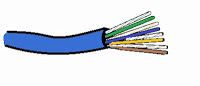
Primeiramente desencape o cabo em mais ou menos 3 a 4 cm com o cortador que o alicate de crimpar possui, caso esse modelo não possua um modo de descascar ou você não tenha habilidade o suficiente com ele, utilize-se da faca ou estilete para isso.
Após descascado o cabo desenrole as ponta e as estique com auxilio de um lápis ou caneta de forma que cada fio fique reto.
Logo após os cabos estarem esticados e retos coloque-os em uma das seguintes ordens, mas lembre-se de manter a mesma sequência nas duas pontas do cabo se for seguir a ordem 568A de um lado faça a mesma do outro, se for a ordem 568B use ela em ambos os lados (cabo direto)
Sendo que esse primeiro padrão é mais utilizado ( ambas são padrões)
Padrão 568A e 568B
568A
- Branco/verde
- Verde
- Branco/Laranja
- Azul
- Branco/Azul
- Laranja
- Branco/Marrom
- Marrom
568B
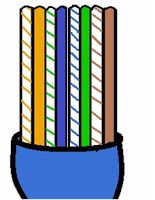
- Branco/Laranja
- Laranja
- Branco/verde
- Azul
- branco/Azul
- Verde
- Branco/Marrom
- Marrom
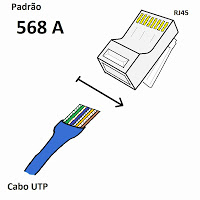
Após coloca-los em ordem corte as pontas do cabo desencapado deixando aproximadamente 1,5 a 2 cm somente de forma que fiquem retos os cortes e depois disso encaixe-os no conector RJ45
Lembre-se da ordem sendo que ela deve ser seguida da esquerda para direita olhando-se a barriga do RJ45 para cima de forma que a trava fique para baixo, como mostra o desenho ao lado
Verifique se os fios encaixaram corretamente e se eles ficaram de forma reta dentro do conector, caso não tenham ficado totalmente rentes, tente cortar as pontas que sobraram de forma que fiquem retas e encaixem perfeitamente (Obs.: os fios devem encostar totalmente no final do conector até que fiquem rentes uns com os outros )
Após o encaixe dos fios introduza o conector RJ45 dentro alicate crimpador encaixando-o corretamente e somente após ter certeza aperte o alicate ( não tenha dó da força aplicada, pois caso não aperte com força o suficiente o conector pode apresentar mau contato).
Crimpando Cabo Crossover
Cabo crossover ( cabo cruzado ) é nada mais nada menos que um cabo que utiliza-se de uma ponta crimpada com o padrão
568A e a outra ponta com o padrão
568B.
Esse tipo de cabo é utilizado quando se tem a necessidade de conectar dois PC sem a utilização de um Router ou Switch como intermediário, apesar de muito útil algumas placas de rede mais modernas já conseguem fazer essa inversão na própria placa, perdendo a utilidade do crossover pois nesses caso pode-se ser usado o cabo de rede reto para conectar os dois Pcs ( lembre-se nem todos os pcs podem inverter a pinagem internamente e ser conectados com o cabo reto; para essa tarefa recomenda-se o cabo cross over por ter mais chances de dar certo)
Para construir um cabo crossover basta crimpar um lado do cabo com o padrão 568A e o outro com o padrão 568B
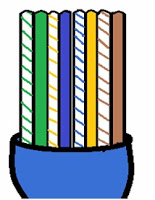
Padrão 568A
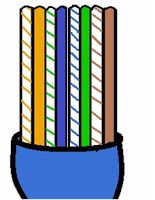
Padrão 568B
Esse foi o tutorial de como crimpar cabos de rede UTP (par trançado). Desculpem qualquer erro ou incoerência, mas no modo rude é isso ai, até mais =D